


يمكنك التحقق من نتائج المسح الضوئي، ثم حفظ الصور على جهاز كمبيوتر.
 هام
هاملا يمكنك التحقق من نتائج المسح الضوئي قبل الحفظ عند إجراء المسح الضوئي باستخدام مسح ضوئي تلقائي (Auto) أو لوحة التشغيل.
 ملاحظة
ملاحظةيتم استخدام الشاشات الخاصة بالمسح الضوئي للصور الفوتوغرافية كأمثلة في الأوصاف التالية.
ابدأ IJ Scan Utility.
انقر فوق الإعدادات... (Settings...).
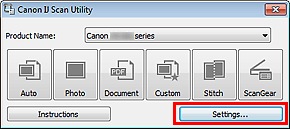
يظهر مربع حوار الإعدادات.
انقر فوق مسح صورة ضوئيًا (Photo Scan).
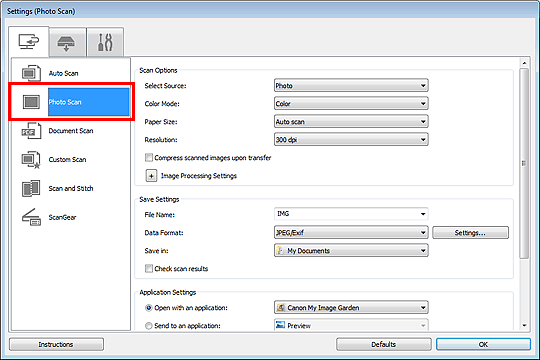
حدد خانة اختيار التحقق من نتائج المسح الضوئي (Check scan results)، ثم انقر فوق موافق (OK).
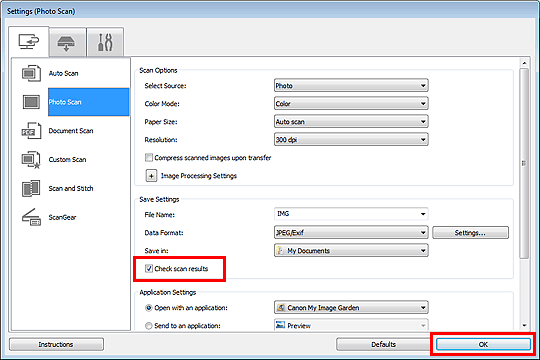
تظهر الشاشة الرئيسية الخاصة بـ IJ Scan Utility.
 ملاحظة
ملاحظةراجع الصفحات التالية للحصول على تفاصيل حول عناصر الإعداد في مربع حوار "الإعدادات".
 مربع حوار الإعدادات (مسح صورة ضوئيًا)
مربع حوار الإعدادات (مسح صورة ضوئيًا)
 مربع حوار الإعدادات (مسح مستند ضوئيًا)
مربع حوار الإعدادات (مسح مستند ضوئيًا)
 مربع حوار الإعدادات (مسح ضوئي مخصص)
مربع حوار الإعدادات (مسح ضوئي مخصص)
انقر فوق صورة (Photo).
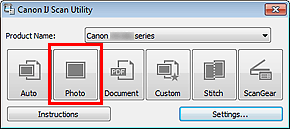
يبدأ إجراء المسح الضوئي.
عند اكتمال المسح الضوئي، يظهر مربع حوار إعدادات الحفظ (Save Settings).
 ملاحظة
ملاحظةانقر فوق إلغاء (Cancel) لإلغاء عملية المسح الضوئي.
قم بتغيير ترتيب الصور أو خيارات حفظ الملفات كما هو مطلوب.
يمكنك تغيير ترتيب الصور أو خيارات حفظ الملفات من مربع حوار إعدادات الحفظ (Save Settings).
 ملاحظة
ملاحظةتكون مجلدات الحفظ الافتراضية كما يلي.
في نظام التشغيل Windows 7: مجلد المستندات (My Documents)
في نظام التشغيل Windows Vista: المجلد مستندات (Documents)
في نظام التشغيل: Windows XP: مجلد المستندات (My Documents)
انقر فوق موافق (OK).
يتم حفظ الصور المحددة وفقًا للإعدادات.
أعلى الصفحة |